PyCharm是一款非常流行的Python开发环境,它提供了许多高效的功能和工具,让Python开发更加容易和愉快。在PyCharm中添加模块是一个基本操作,但对于新手来说可能会有些难度。在本文中,我们将从多个角度分析如何在PyCharm中添加模块,帮助读者更好地理解这个过程。
1.通过命令行添加模块
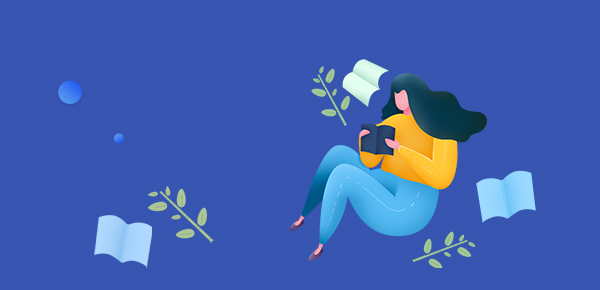
在PyCharm中,可以使用命令行添加模块。首先,需要打开PyCharm的终端窗口,然后使用pip命令来安装所需的模块。例如,如果要安装numpy模块,可以在终端窗口中输入以下命令:
pip install numpy
这将自动下载并安装numpy模块。在安装完成后,可以在PyCharm的项目中使用该模块。
2.通过PyCharm的包管理器添加模块
PyCharm还提供了一个包管理器,可以方便地添加和管理模块。要使用包管理器,首先需要打开PyCharm的“设置”窗口,然后选择“Project Interpreter”选项卡。在这里,可以看到已经安装的Python解释器,以及已经安装的模块。
要添加新的模块,可以点击右下角的“+”按钮,然后在弹出的对话框中输入模块的名称。PyCharm将自动搜索并列出可用的模块,用户可以选择需要安装的版本。
3.通过PyCharm的“requirements.txt”文件添加模块
如果项目需要多个模块,可以使用PyCharm的“requirements.txt”文件来管理它们。这个文件包含了项目所需的所有模块列表,可以通过在其中添加新的模块来添加模块。
要使用“requirements.txt”文件,需要在项目根目录下创建一个名为“requirements.txt”的文件,并将所需的模块名称添加到文件中。例如,如果需要安装numpy和pandas模块,则可以在文件中添加以下内容:
numpy
pandas
然后,可以在PyCharm的终端窗口中使用以下命令来安装这些模块:
pip install -r requirements.txt
这将自动下载并安装文件中列出的所有模块。
4.总结
在本文中,我们从多个角度分析了如何在PyCharm中添加模块。我们介绍了使用命令行、包管理器和“requirements.txt”文件这三种方法。这些方法都可以很容易地将所需的模块添加到PyCharm中,使Python开发更加方便和高效。

